Novedades en Hangouts Meet
Copia fácilmente la información de las conferencias de Hangouts Meet en tus eventos de Google Calendar
Hay muchas razones por las que podrías querer programar varios eventos de calendario con los mismos detalles de una conferencia de Hangouts Meet. Por ejemplo:
- Configurar eventos separados para una entrevista con el fin de preservar la privacidad del candidato y del entrevistador.
- Crear eventos separados: uno para reservar una sala, otro para invitar a ponentes y un tercero para otros invitados.
- Dirigir varias reuniones consecutivas sin tener que salir y entrar de las videoconferencias cada media hora.
En todos estos escenarios, debes asegurarte de que todos los participantes se unan a la misma conferencia, incluso si están en diferentes eventos de calendario.
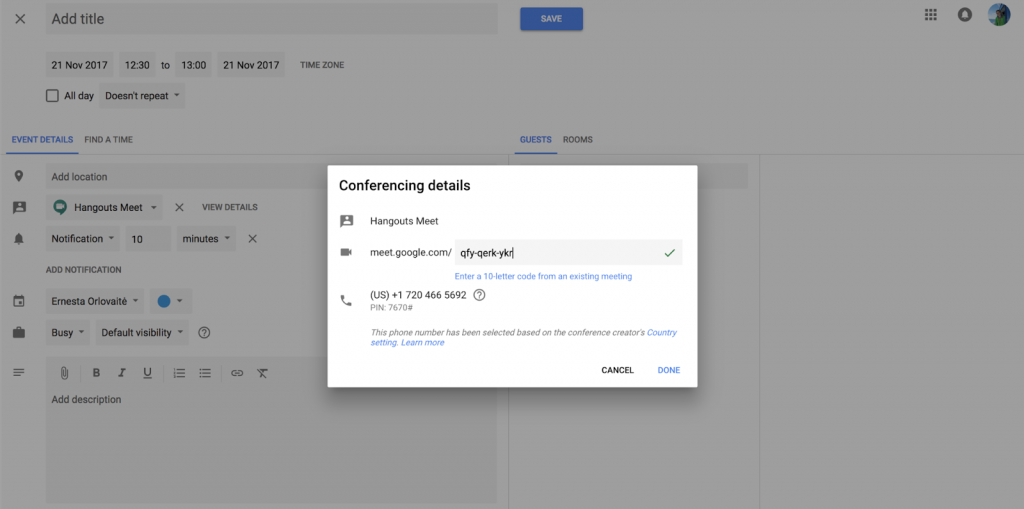
Para simplificar este proceso, Google facilita la opción de copiar y pegar conferencias de Hangouts Meet en todos los eventos.
Para cambiar los detalles de la conferencia de un evento:
- Abre el evento en modo de edición
- Haz clic en “VER DETALLES”
- Haz clic en el ícono de lápiz para editar
- Pega el código (o la URL completa) de otra conferencia de Hangouts Meet
Ten en cuenta que esta opción sólo está disponible en el nuevo Calendario en la versión web.
Organiza reuniones en Hangouts con hasta 50 participantes
Google ha anunciado recientemente algunas emocionantes novedades relacionadas con el conjunto de productos y funciones de Hangouts Meet, incluyendo la posibilidad de incorporar hasta 50 participantes en una reunión. Esta función ahora está disponible para todas las reuniones organizadas por usuarios de la edición Enterprise de G Suite.
El límite de 50 participantes permite a las personas unirse desde cualquier combinación de puntos de entrada ya sea de video o de marcado telefónico para que puedas reunir a más personas de todo el mundo.


